Python可视化神器pyecharts绘制雷达图
目录
- 雷达图
- 雷达图模板系列
- 基础雷达图
- 单例雷达图
- 空气质量模板
- 颜色雷达图
雷达图
雷达图是以从同一点开始的轴上表示的三个或更多个定量变量的二维图表的形式显示多变量数据的图形方法。轴的相对位置和角度通常是无信息的。 雷达图也称为网络图,蜘蛛图,星图,蜘蛛网图,不规则多边形,极坐标图或Kiviat图。它相当于 平行坐标图,轴径向排列。
平行坐标图:
平行坐标图是一种通常的可视化方法, 用于对 高维几何 和 多元数据 的可视化。
为了表示在高维空间的一个点集,在N条平行的线的背景下,(一般这N条线都竖直且等距),一个在高维空间的点被表示为一条拐点在N条平行坐标轴的折线,在第K个坐标轴上的位置就表示这个点在第K个维的值。
平行坐标图是信息可视化的一种重要技术。为了克服传统的笛卡尔直角坐标系容易耗尽空间、 难以表达三维以上数据的问题, 平行坐标图将高维数据的各个变量用一系列相互平行的坐标轴表示, 变量值对应轴上位置。为了反映变化趋势和各个变量间相互关系,往往将描述不同变量的各点连接成折线。所以平行坐标图的实质是将m维欧式空间的一个点Xi(xi1,xi2,...,xim) 映射到二维平面上的一条曲线。
平行坐标图的一个显著优点是其具有良好的数学基础,其射影几何解释和对偶特性使它很适合用于可视化数据分析。
雷达图主要应用于企业经营状况—— href="https://baike.baidu.com/item/%E6%94%B6%E7%9B%8A" rel="nofollow" target="_blank"> 收益性、生产性、流动性、安全性和成长性的评价。上述指标的分布组合在一起非常象雷达的形状,因此而得名。
雷达图模板系列
基础雷达图
import pyecharts.options as opts
from pyecharts.charts import Radar
v1 = [[4300, 10000, 28000, 35000, 50000, 19000]]
v2 = [[5000, 14000, 28000, 31000, 42000, 21000]]
(
Radar(init_opts=opts.InitOpts(width="1280px", height="720px", bg_color="#CCCCCC"))
.add_schema(
schema=[
opts.RadarIndicatorItem(name="销售(sales)", max_=6500),
opts.RadarIndicatorItem(name="管理(Administration)", max_=16000),
opts.RadarIndicatorItem(name="信息技术(Information Technology)", max_=30000),
opts.RadarIndicatorItem(name="客服(Customer Support)", max_=38000),
opts.RadarIndicatorItem(name="研发(Development)", max_=52000),
opts.RadarIndicatorItem(name="市场(Marketing)", max_=25000),
],
splitarea_opt=opts.SplitAreaOpts(
is_show=True, areastyle_opts=opts.AreaStyleOpts(opacity=1)
),
textstyle_opts=opts.TextStyleOpts(color="#fff"),
)
.add(
series_name="预算分配(Allocated Budget)",
data=v1,
linestyle_opts=opts.LineStyleOpts(color="#CD0000"),
)
.add(
series_name="实际开销(Actual Spending)",
data=v2,
linestyle_opts=opts.LineStyleOpts(color="#5CACEE"),
)
.set_series_opts(label_opts=opts.LabelOpts(is_show=False))
.set_global_opts(
title_opts=opts.TitleOpts(title="基础雷达图"), legend_opts=opts.LegendOpts()
)
.render("基础雷达图.html")
)

单例雷达图
from pyecharts import options as opts
from pyecharts.charts import Radar
v1 = [[4300, 10000, 28000, 35000, 50000, 19000]]
v2 = [[5000, 14000, 28000, 31000, 42000, 21000]]
c = (
Radar()
.add_schema(
schema=[
opts.RadarIndicatorItem(name="销售", max_=6500),
opts.RadarIndicatorItem(name="管理", max_=16000),
opts.RadarIndicatorItem(name="信息技术", max_=30000),
opts.RadarIndicatorItem(name="客服", max_=38000),
opts.RadarIndicatorItem(name="研发", max_=52000),
opts.RadarIndicatorItem(name="市场", max_=25000),
]
)
.add("预算分配", v1)
.add("实际开销", v2)
.set_series_opts(label_opts=opts.LabelOpts(is_show=False))
.set_global_opts(
legend_opts=opts.LegendOpts(selected_mode="single"),
title_opts=opts.TitleOpts(title="标题"),
)
.render("一维雷达图.html")
)
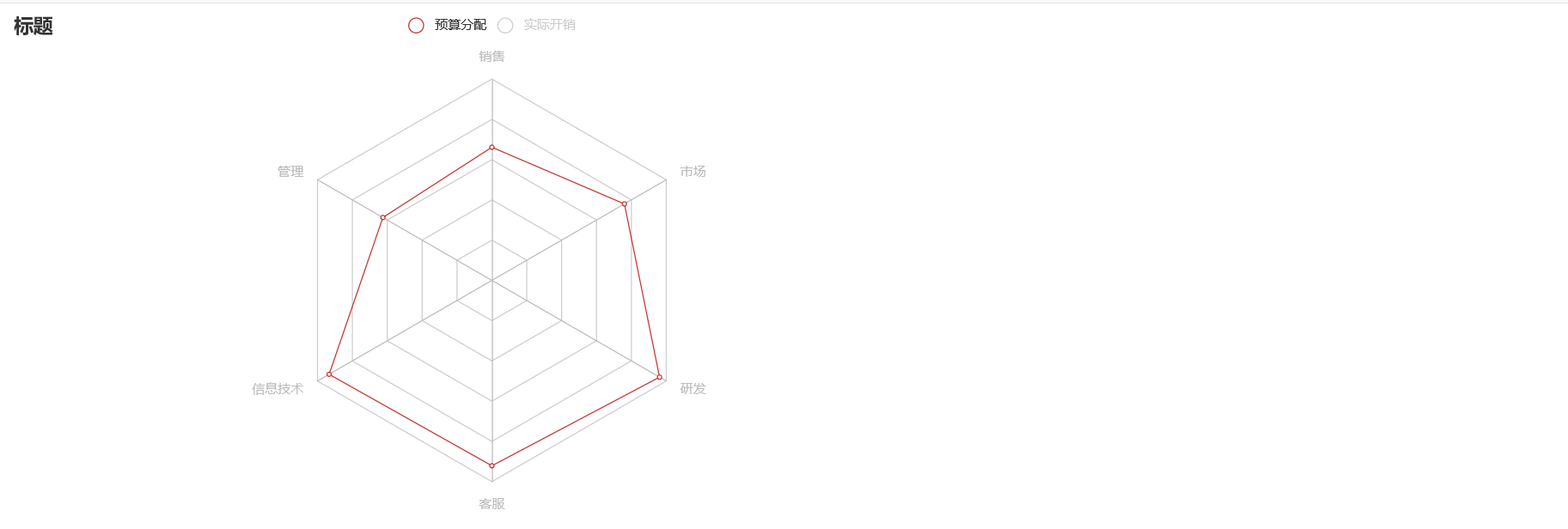
空气质量模板
from pyecharts import options as opts
from pyecharts.charts import Radar
value_bj = [
[55, 9, 56, 0.46, 18, 6, 1],
[25, 11, 21, 0.65, 34, 9, 2],
[56, 7, 63, 0.3, 14, 5, 3],
[33, 7, 29, 0.33, 16, 6, 4],
[42, 24, 44, 0.76, 40, 16, 5],
[82, 58, 90, 1.77, 68, 33, 6],
[74, 49, 77, 1.46, 48, 27, 7],
[78, 55, 80, 1.29, 59, 29, 8],
[267, 216, 280, 4.8, 108, 64, 9],
[185, 127, 216, 2.52, 61, 27, 10],
[39, 19, 38, 0.57, 31, 15, 11],
[41, 11, 40, 0.43, 21, 7, 12],
]
value_sh = [
[91, 45, 125, 0.82, 34, 23, 1],
[65, 27, 78, 0.86, 45, 29, 2],
[83, 60, 84, 1.09, 73, 27, 3],
[109, 81, 121, 1.28, 68, 51, 4],
[106, 77, 114, 1.07, 55, 51, 5],
[109, 81, 121, 1.28, 68, 51, 6],
[106, 77, 114, 1.07, 55, 51, 7],
[89, 65, 78, 0.86, 51, 26, 8],
[53, 33, 47, 0.64, 50, 17, 9],
[80, 55, 80, 1.01, 75, 24, 10],
[117, 81, 124, 1.03, 45, 24, 11],
[99, 71, 142, 1.1, 62, 42, 12],
]
c_schema = [
{"name": "AQI", "max": 300, "min": 5},
{"name": "PM2.5", "max": 250, "min": 20},
{"name": "PM10", "max": 300, "min": 5},
{"name": "CO", "max": 5},
{"name": "NO2", "max": 200},
{"name": "SO2", "max": 100},
]
c = (
Radar()
.add_schema(schema=c_schema, shape="circle")
.add("北京", value_bj, color="#f9713c")
.add("上海", value_sh, color="#b3e4a1")
.set_series_opts(label_opts=opts.LabelOpts(is_show=False))
.set_global_opts(title_opts=opts.TitleOpts(title="空气质量"))
.render("空气质量.html")
)
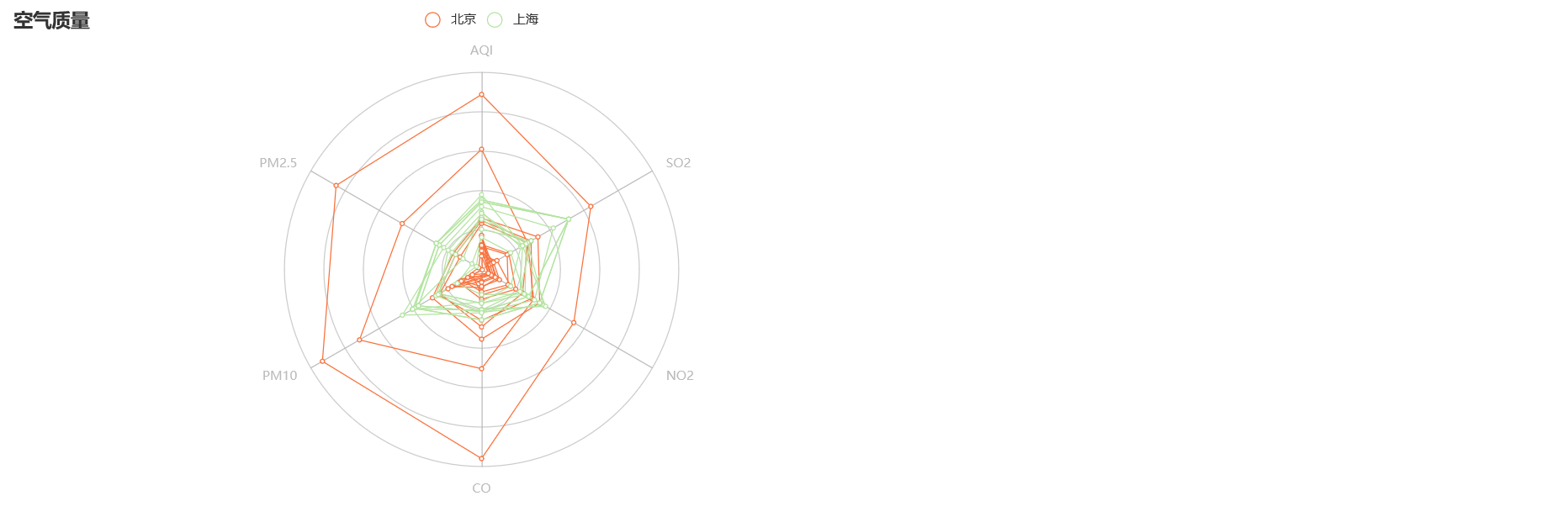
颜色雷达图
线条颜色可以配置:
from pyecharts import options as opts
from pyecharts.charts import Radar
data = [{"value": [4, -4, 2, 3, 0, 1], "name": "预算分配"}]
c_schema = [
{"name": "销售", "max": 4, "min": -4},
{"name": "管理", "max": 4, "min": -4},
{"name": "技术", "max": 4, "min": -4},
{"name": "客服", "max": 4, "min": -4},
{"name": "研发", "max": 4, "min": -4},
{"name": "市场", "max": 4, "min": -4},
]
c = (
Radar()
.set_colors(["#4587E7"])
.add_schema(
schema=c_schema,
shape="circle",
center=["50%", "50%"],
radius="80%",
angleaxis_opts=opts.AngleAxisOpts(
min_=0,
max_=360,
is_clockwise=False,
interval=5,
axistick_opts=opts.AxisTickOpts(is_show=False),
axislabel_opts=opts.LabelOpts(is_show=False),
axisline_opts=opts.AxisLineOpts(is_show=False),
splitline_opts=opts.SplitLineOpts(is_show=False),
),
radiusaxis_opts=opts.RadiusAxisOpts(
min_=-4,
max_=4,
interval=2,
splitarea_opts=opts.SplitAreaOpts(
is_show=True, areastyle_opts=opts.AreaStyleOpts(opacity=1)
),
),
polar_opts=opts.PolarOpts(),
splitarea_opt=opts.SplitAreaOpts(is_show=False),
splitline_opt=opts.SplitLineOpts(is_show=False),
)
.add(
series_name="预算",
data=data,
areastyle_opts=opts.AreaStyleOpts(opacity=0.2),
linestyle_opts=opts.LineStyleOpts(width=2),
)
.render("颜色雷达图.html")
)
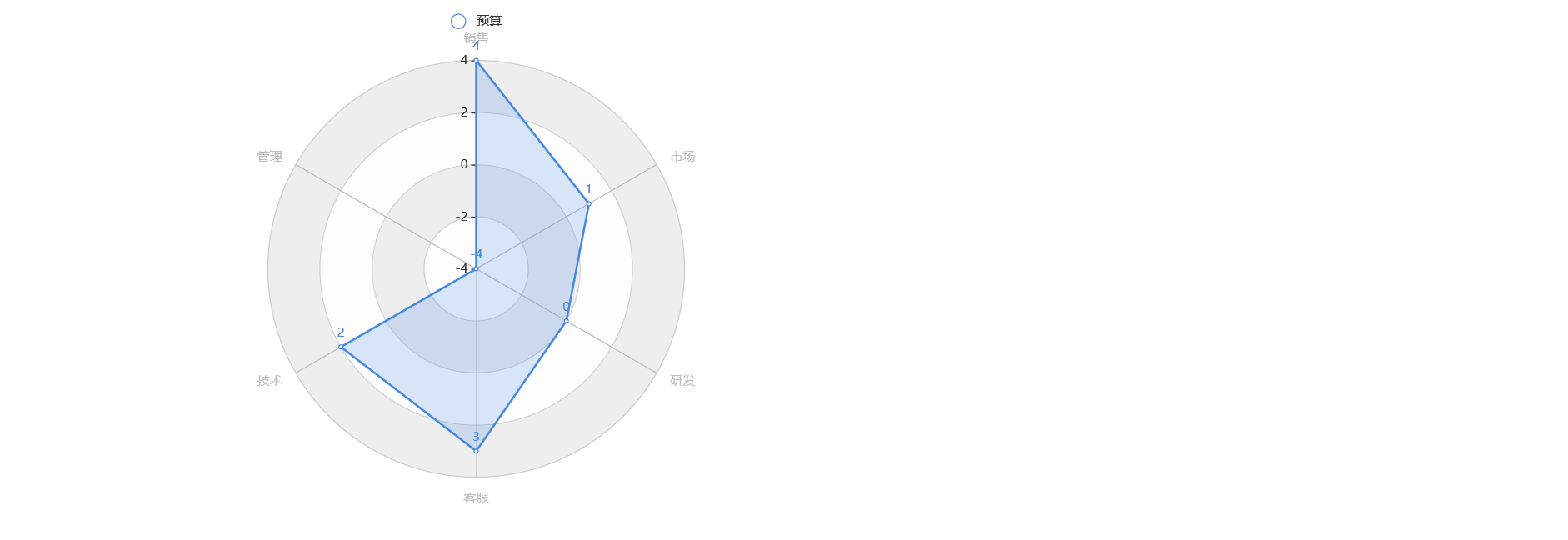
到此这篇关于Python可视化神器pyecharts绘制雷达图的文章就介绍到这了,更多相关Python绘制雷达图内容请搜索我们以前的文章或继续浏览下面的相关文章希望大家以后多多支持我们!

